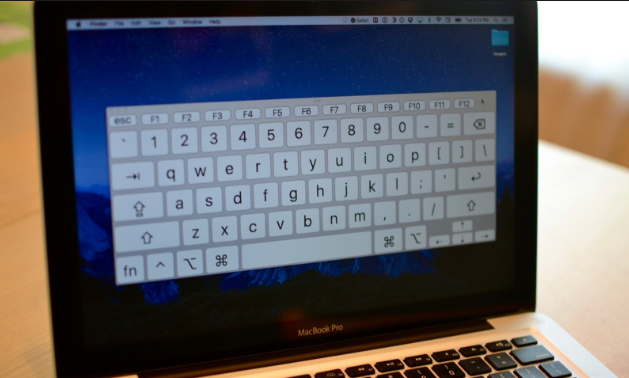قامت آبل بتوفير خاصية إظهار لوحة المفاتيح المرئية Keyboard Viewer على شاشات أجهزة ماك، وهذه الخاصية رائعة أفادت المستخدمين في العديد من الأمور، الأول هو أنها تمكن المستخدم من العثور على كافة رموز لوحة المفاتيح بكل سهولة بدلًا من معرفة كافة الاختصارات، السبب الآخر هو إمكانية استخدام هذه الخاصية عندما تكون لوحة المفاتيح الخاصة بك معطلة، وفيما يلي طريقة لاستخدام وإظهار لوحة الفاتيح على الشاشة.
كيفية إظهار لوحة المفاتيح المرئية Keyboard Viewer في شريط القوائم على أجهزة ماك:
يمكنك الآن بكل سهولة إدراج لوحة المفاتيح في شريط الأدوات ليكون من السهل دائمًا الحصول عليها من خلال الخطوات التالية:
- قم بالنقر على أيقونة آبل الموجودة في الزاوية اليسرى العليا من شريط القوائم.
- انقر على System Preferences التي تظهر في القائمة المنسدلة.
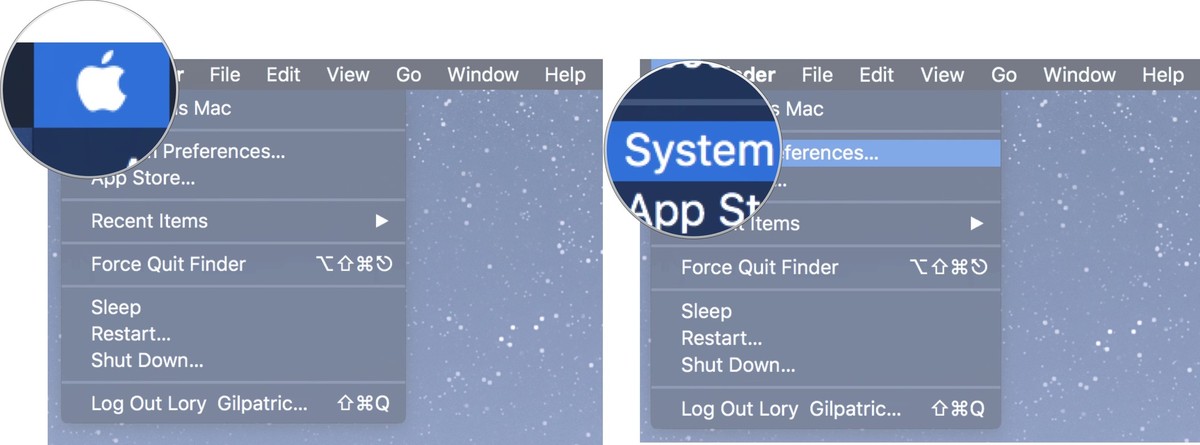
- انقر على أيقونة Keyboard.
- قم بتحديد قسم Keyboard الموجود في أقصى اليسار.
- قم بتفعيل Show Keyboard, Emoji, & Symbol Viewers من شريط القوائم.

بهذه الخطوات يمكنك إيجاد لوحة المفاتيح المرئية Keyboard Viewer في أقصى يمين شريط القوائم بجوار التاريخ والوقت.
كيفية عرض الرموز والحروف البديلة على لوحة المفاتيح المرئية Keyboard Viewer:
يعتبر عرض رموز لوحة المفاتيح والحروف البديلة من أهم مميزات لوحة المفاتيح المرئية ويمكنك إظهارها بكل سهولة عن طريق اتباع الآتي:
- انقر على أيقونة Keyboard Viewer الموجودة في الزاوية اليمنى العليا من الشاشة.
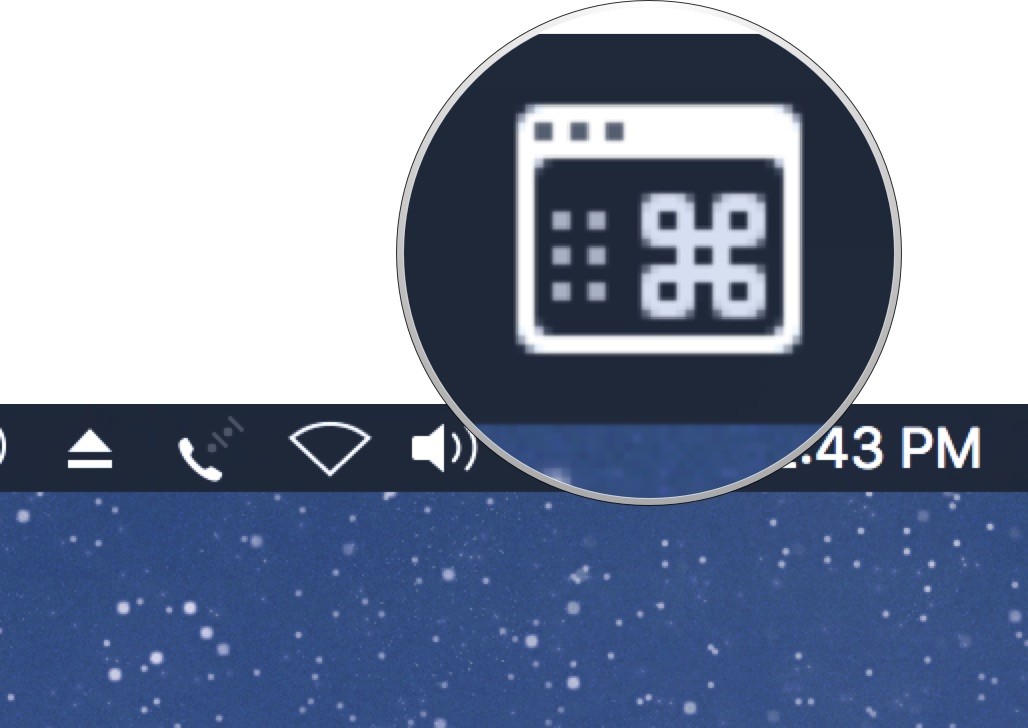
- انقر على مفتاح Option عندما تظهر لوحة المفاتيح على الشاشة لمعرفة الرموز الخاصة بكل مفتاح.
- انقر على مفتاحي Option و Control في وقت واحد للحصول على مزيد من الرموز.
- انقر على مفتاحي Option و Shift في وقت واحد للحصول على مزيد من الرموز أيضًا.

كيفية استخدام لوحة المفاتيح المرئية Keyboard Viewer بدلًا من لوحة المفاتيح الفعلية لجهاز ماك:
إذا كانت هناك مشكلة ما في لوحة المفاتيح الفعلية الخاصة بجهاز ماك، يمكنك استخدام لوحة المفاتيح المرئية بكل سهولة من خلال الآتي:
- انقر على أيقونة Keyboard Viewer الموجودة في الزاوية اليمنى العليا من شريط القوائم.
- انقر على المفتاح الذي ترغب في استخدامه من خلال الفأرة.
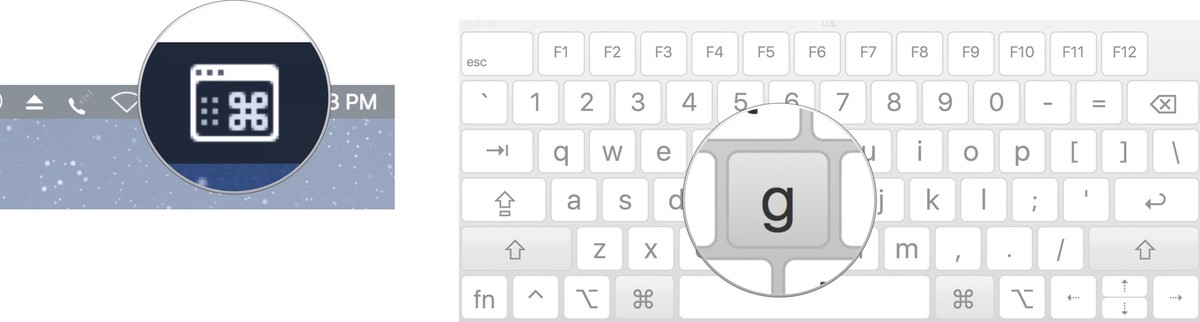
كيفية تغيير حجم لوحة المفاتيح المرئية على شاشة أجهزة ماك:
إذا كانت لوحة المفاتيح المرئية Keyboard Viewer صغيرة جدًا أو كبيرة جدًا، يمكنك بكل بساطة ضبط الحجم بنفس الطريقة التي تغير بها حجم أي نافذة أخرى على أجهزة ماك.
- انقر على أيقونة Keyboard Viewer الموجودة في الزاوية اليمنى العليا من شريط القوائم.
- انتقل إلى أحد زوايا لوحة المفاتيح المرئية Keyboard Viewer.
- قم بضبط الحجم الذي تريد عليه حجم لوحة المفاتيح المرئية.
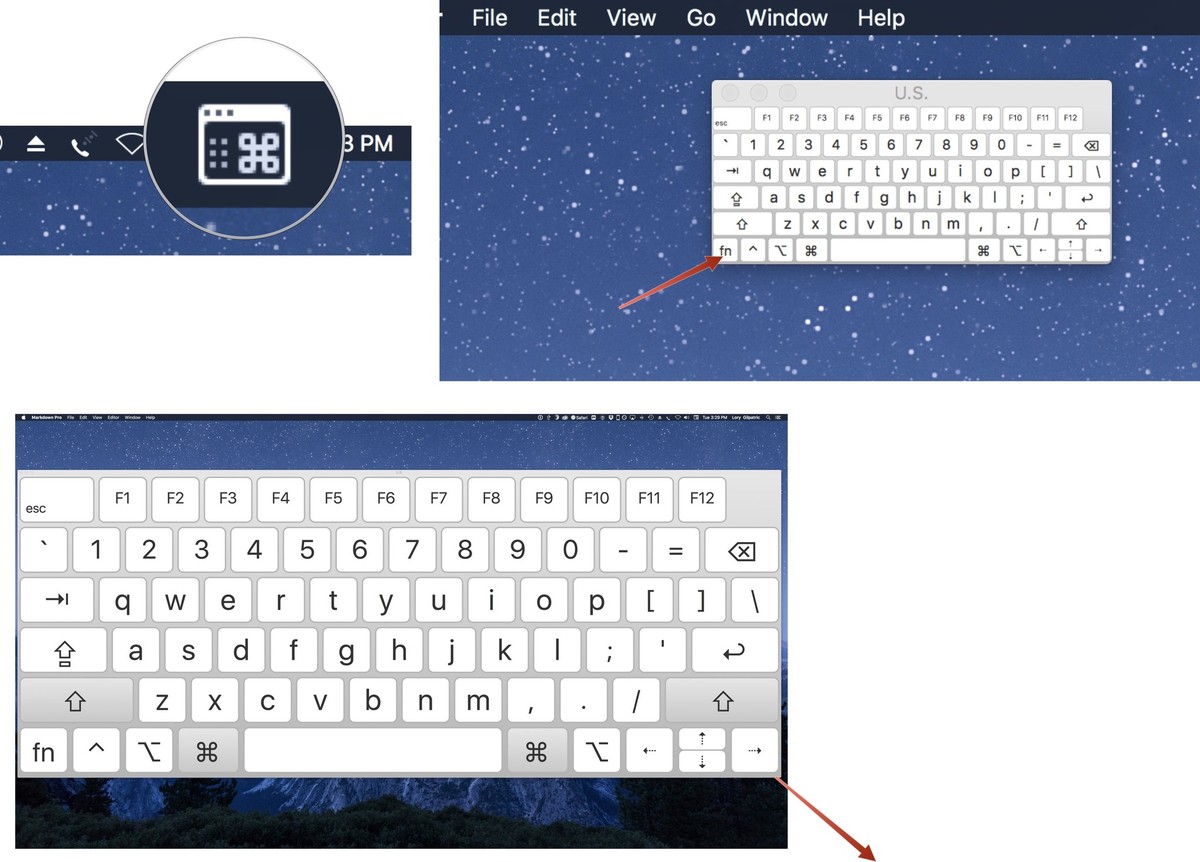
إذا كانت لديكم أية معلومات إضافية حول استخدام لوحة المفاتيح المرئية شاركنا في التعليقات.